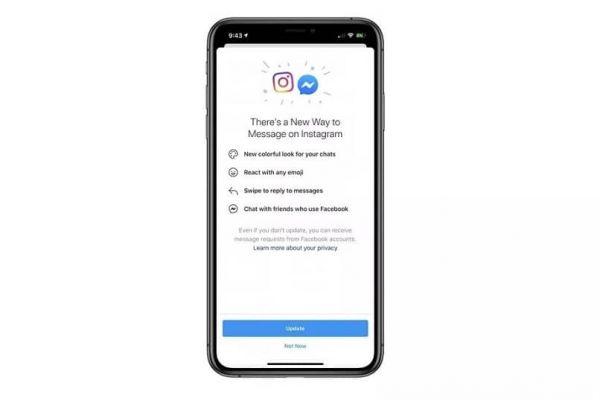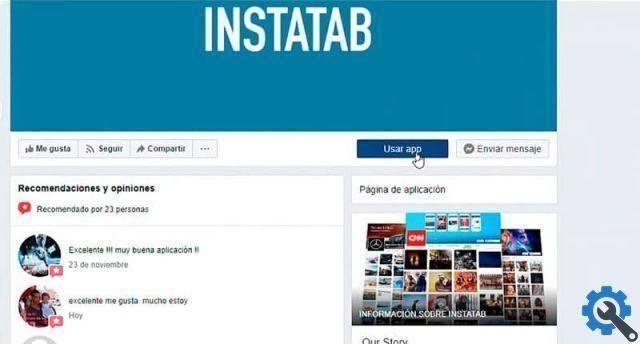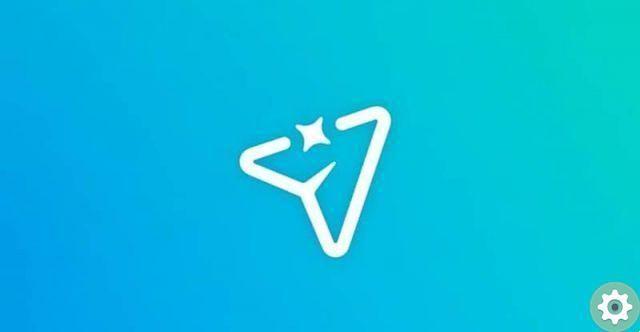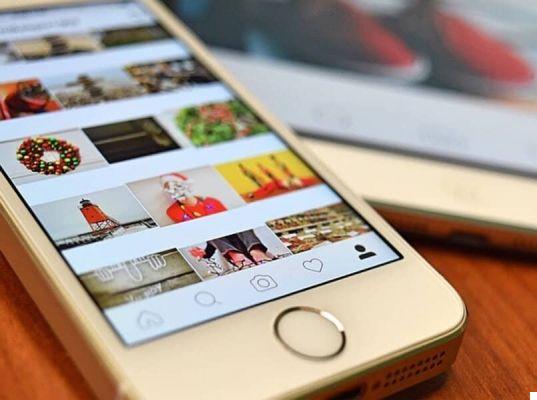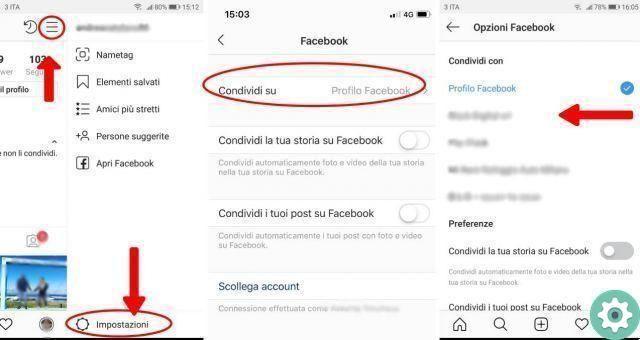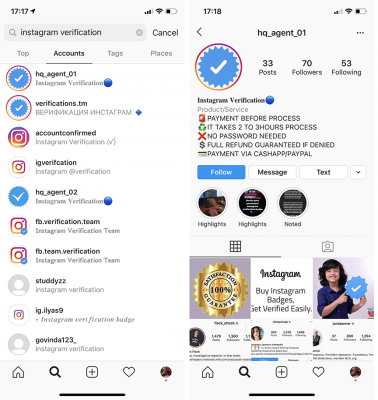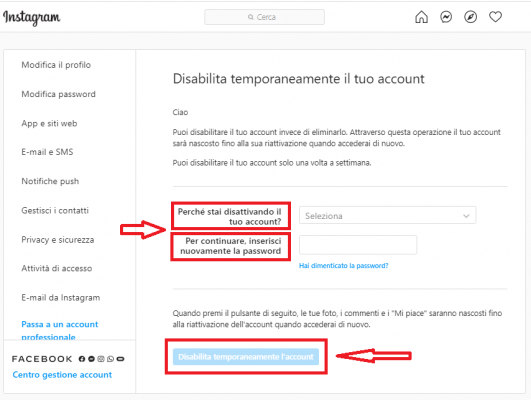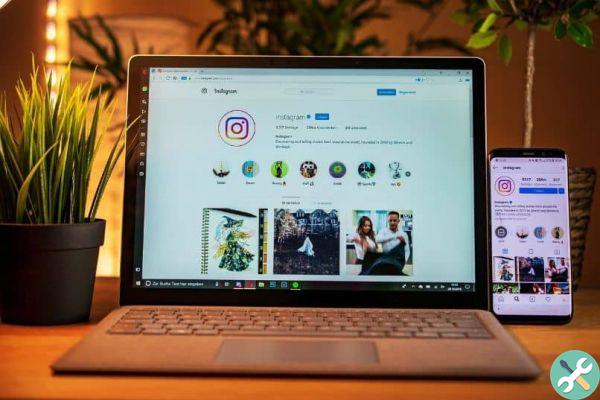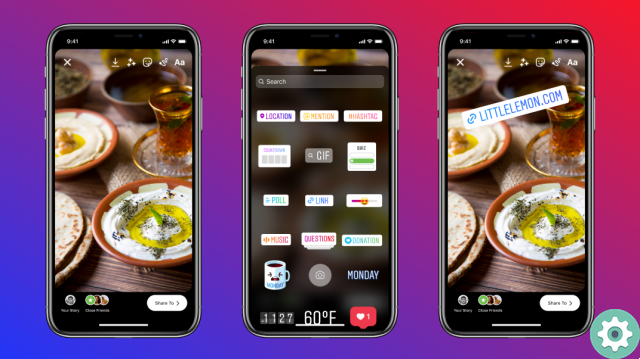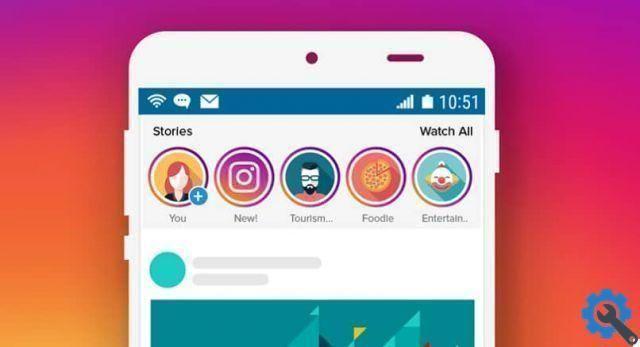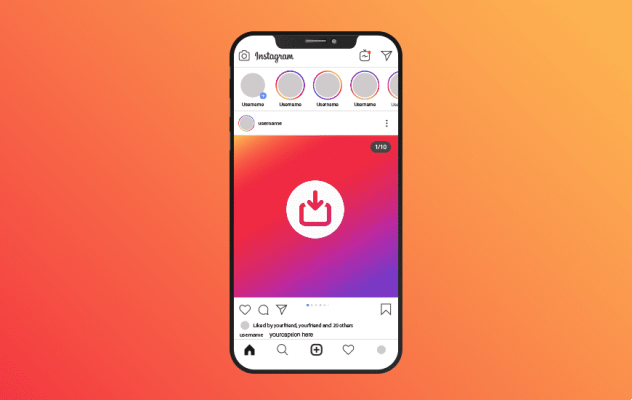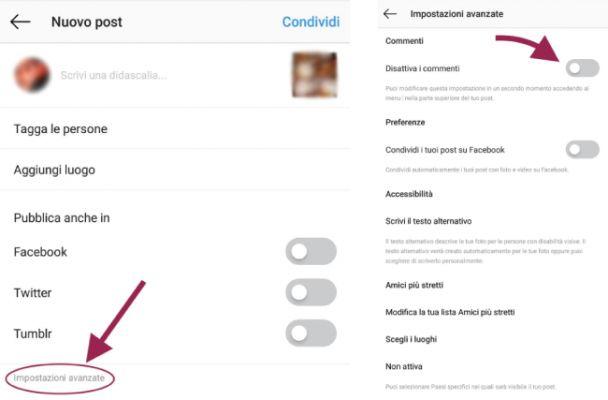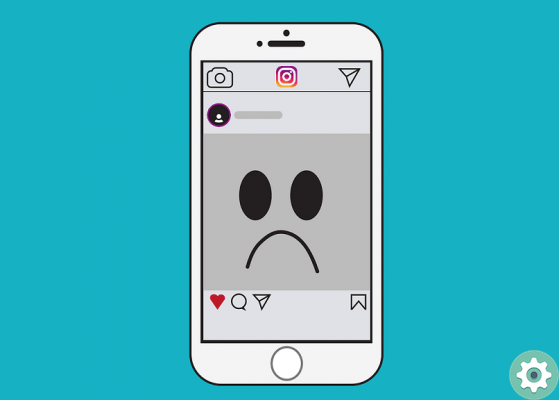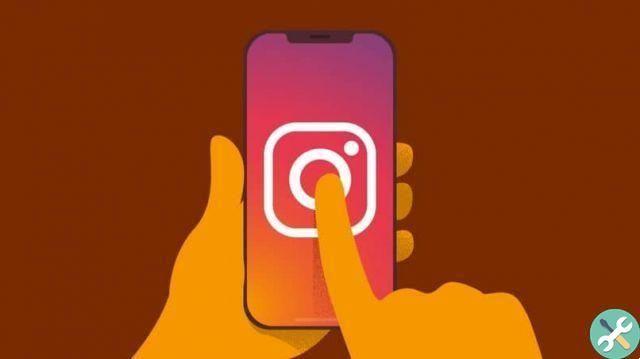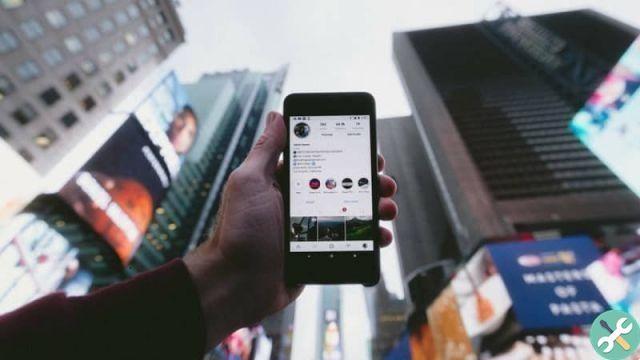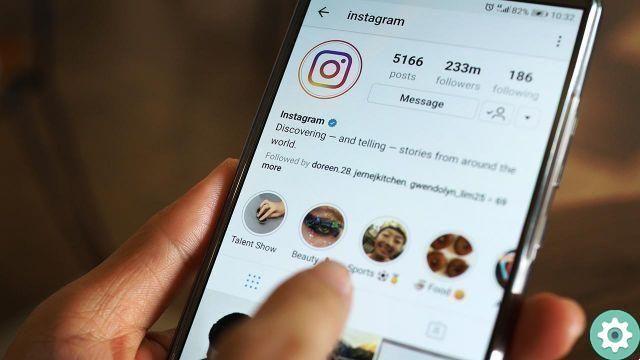A resposta está neste texto, que mostra como verificar se ele realmente foi salvo. Mas se não, você também saberá como fazê-lo no futuro.
Se você gosta muito de usar o aplicativo instagram, recomendamos que saiba usar todas as suas ferramentas. Por exemplo, você pode compartilhar uma postagem do Instagram em sua história.
O que acontece se eu excluir uma história do Instagram?
Geralmente acontece que postamos uma história por engano ou simplesmente não gostamos mais do que publicamos em nossas histórias do Instagram, quando a excluímos, ela imediatamente se move para a pasta do histórias deletadas di recente, ele permanecerá lá por 30 dias.
Onde e como acessar a pasta de histórias excluídas do Instagram?
Agora, a versão mais recente do Instagram oferece uma pasta para todas as histórias que foram excluídas recentemente, que ficam lá por 30 dias. Para acessar esta pasta você precisa ir para suas configurações Perfil do Instagram , em seguida, pressione a opção » conta »E selecione a alternativa» Cancelado recentemente '.
Quais são as histórias e postagens excluídas que podem ser recuperadas?
Estas são algumas coisas que você pode recuperar da sua conta do Instagram, entre elas estão suas fotos e vídeos de perfil, vídeos e fotos de suas histórias, histórias pertencentes à seção em destaque e arquivos de histórias, mensagens diretas e bobinas; Observe que as histórias excluídas permanecerão nessa pasta apenas por 24 horas, o restante dos artigos permanecerá lá por apenas 30 dias.
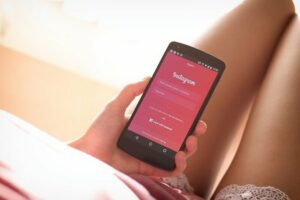
Etapas para restaurar histórias excluídas recentemente
Restaurar suas histórias do Instagram é muito simples, você só precisa seguir as etapas que daremos abaixo. Primeiro você precisa entrar no seu perfil do Instagram, depois acessar as configurações do seu perfil pressionando o ícone do menu, clique na alternativa «conta», seguido por isso, pressione Excluído recentemente e escolha o conteúdo que deseja recuperar e clique na foto, história ou vídeo que deseja recuperar, depois clique no ícone com os três pontos no canto superior direito e pressione Restaurar.
É possível recuperar as histórias do instagram de outra pessoa?
Atualmente o Instagram só permite recuperar seus documentos excluídos, pois para isso você deve estar em seu perfil, portanto ainda não é possível recuperar histórias ou conteúdo de outro usuário.
Verifique se os arquivos são salvos do Instagram
Basicamente, a única maneira de recuperar uma história do Instagram é ativar duas opções dentro do aplicativo na seção » Privacidade ".
Cada um deles tem uma função de salvamento diferente, que se refere a onde os arquivos podem ser armazenados.
Para acessá-lo, você deve ir ao ícone " Perfil »Na tela principal do Instagram, canto inferior direito.
Isso nos levará à seção pessoal do usuário, onde você pode ver todas as publicações. Lá, o botão superior direito de três linhas é selecionado.
Isso abrirá uma seção de rolagem onde você pode localizar a opção de configuração abaixo.
Ao clicar nele, serão exibidas as configurações gerais do programa, onde será exibida a opção mencionada, abaixo » notificações ".
Ao escolhê-lo, todas as configurações de privacidade da conta serão expostas, e haverá, entre as primeiras, uma com o nome " Cronologia ".

Lá, você tem que navegar quase até o final, ou até encontrar o segmento " Salvou Onde haverá dois cursores.
Essas opções são chamadas de " Salvar na galeria " E " Salvar em arquivo ". Refere-se ao local onde os dados são armazenados.
Dito isto, se ativarmos o primeiro, as histórias que forem carregadas serão salvas dentro do celular, enquanto o segundo as salvará em uma espécie de nuvem.
Como recuperar uma história do Instagram se a opção "Salvar na galeria" estiver ativada?
Como diz a própria descrição desse botão, tudo que for postado na seção de histórico será salvo na galeria do aparelho.
Ou seja, você só precisa olhe dentro De filete Gerente multimídia celular ou gerenciador de arquivos.
Portanto, as imagens ou vídeos serão refletidos com todos os elementos adicionados pelo editor de histórias do aplicativo.
Você não apenas tem a capacidade de recuperar o histórico, nem também as mensagens excluídas.
Recuperar uma história se a opção "Salvar em arquivo" estiver ativada
Quanto à segunda opção discutida acima, esta tem a tarefa de arquivar histórias, mas não na galeria do celular.
Ou seja, eles ficam armazenados em uma espécie de nuvem gerenciada pelo Instagram, onde grande parte deles pode ser acessado.
Portanto, para poder recuperar uma história do Instagram neste espaço ou segmento, você deve inserir novamente o ícone " Perfil ".
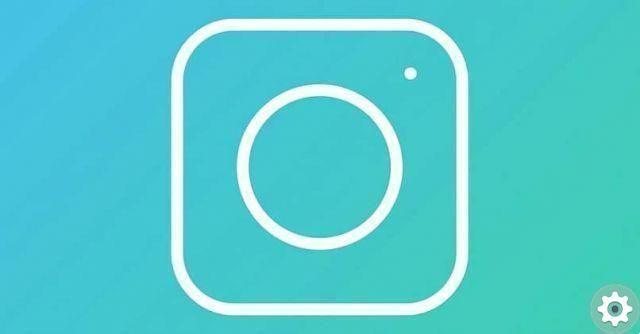
Dentro do painel principal do usuário, você precisa voltar ao menu superior direito representado por três linhas paralelas.
Nele, a famosa seção " Envie o »Aparecerá como a primeira opção onde o conteúdo excluído é armazenado.
Ao clicar nele, haverá uma guia na parte superior que permitirá que você escolha entre " Arquivo de publicações " E " Arquivo de histórias ".
Se você estiver na primeira opção, como esperado, você precisa passar para a próxima alternativa para ver o conteúdo que nos interessa.
É quando você encontra uma das histórias que deseja recuperar. Isto ele irá abri-lo como se estivéssemos jogando.
Nesse ponto, vários botões de ação aparecerão, para que o usuário tenha duas maneiras de recuperá-lo. A primeira é compartilhar o conteúdo por qualquer outro meio.
Considerando que, se o botão com três pontos no lado direito for pressionado, a opção » ressalva «, que fará o download do arquivo para a galeria.
Você já sabe como recuperar arquivos perdidos. É por isso que recomendamos que você faça uma cópia de backup das fotos da sua conta ou arquive as postagens do Instagram sem excluí-las.